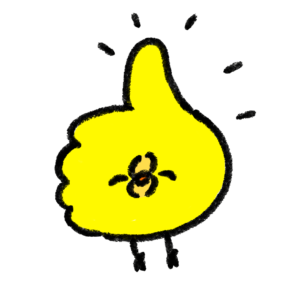占ツク投稿楽しんでいますか?
占ツクでいろいろな作品を見ていると文字色や文字の大きさが違っていたり、標準フォントとは違うフォントが使われていたり…
中にはふりがな付きの作品も目にします。
ぜひ、魅力あふれる作品を作ってみたいですね。
ここでは、オリジナリティーあふれる作品づくりに役立ついろいろな文字の変え方をわかりやすくご紹介します。
占ツクで文字色の変え方はどうするの?
 出典元:https://www.photo-ac.com/
出典元:https://www.photo-ac.com/
占ツクで文字色を変えるには、どうすればよいのでしょう?
色々な方法がありますが、実は占ツクサイト内で簡単に文字色を変えることができます。
うれしいことにパソコン、スマホどちらでも編集は可能。
ただし、スマホでの変え方は少し手間がかかります。
けれど、やり方に慣れてしまえば通勤通学中など自分の好きなタイミングでこだわりの作品を作ることができます。
インスピレーションを大事にするクリエイターさんには必須かもしれませんね。
文字色が違う小説がある?
 出典元:https://www.photo-ac.com/
出典元:https://www.photo-ac.com/
占ツクに投稿されている作品の中には、ところどころ文字色を変えた小説を見ることができます。
何だか、ますます話に引き込まれますね。
黒文字の羅列を読むのもしっとりと読書を楽しむ気分で作品に浸れますが、やはり文字色が違うと見た目にも楽しく読みやすい印象を受けます。
抑揚のある作品を投稿して、インスタ映えならぬ占ツク映えの作品に、気づいたらファンがたくさん!なんてこともあるかも知れません。
新しいスタイルの小説家を目指して、ぜひカラフルな作品を作ってみましょう!
文字色の変え方はどうやるの?
 出典元:https://www.photo-ac.com/
出典元:https://www.photo-ac.com/
◎文字色の変え方
- 文章を入力する枠の上部左端のワープロアイコンをクリック。
- 下段に文字サイズ▽、その横にパレットらしきアイコン、こちらが文字色変更ボタン。
- 文章を入力。
- 入力した文章中の色を変えたい文字をドラッグで選択。
- 選択されている状態でパレットアイコンをクリック。
- するとカラーチャート出現。
- 色を選択しクリックすると、選択した文字の色が変わりました!
楽しくなってどんどん色を変えたくなりますが、文章に合わせて素敵に色付けしてくださいね。
◎スマホでの文字色の変え方
そうなんです、パソコンの入力画面と違ってパレットアイコンが見当たりません。
- 文章を入力。
- 変えたい文字を選択、コピーまたはカット(カットで文字選択すれば、後でその文字を消す手間が省けます)。
- 入力枠の上部に並んでいる左から4番目の🔧レンチアイコンをクリック。
- 文章入力枠の下に別枠出現。
- 別枠内をスクロールしていくと文字サイズ・色と選択ボタンが確認できます。
- 標準ボタンで文字の大きさを選択、その隣で色を選択。※選択肢はパソコンより少ないですがある程度の変化は楽しめます。
- 内容入力枠に先ほど選択した文字をペーストし追加のボタンをクリック。
- コード付きの文字が反映。※注意参照
- 左端のパソコンアイコンをクリックしプレビューで確認。
いかがですか?
小さな画面での作業は、少々手間ではありますが慣れればさほど難しくはありません。
サクサク変換してスマホでの色文字変換をあなたの自慢の特技にしちゃいましょう♪
反映される文字○○は(font:○○:normal:#数字またはアルファベットの羅列)のようにカスタマイズされた説明コード付きで記されます。※normal=標準サイズという意味。
ちなみに、スマホの占ツクサイトをパソコンに切り替えればパソコンと同じ画面で操作することも可能です。
◎スマホでパソコン画面を編集
- サイトの一番下までスクロールすると下から3行目に表示:スマートフォン|パソコンとあります。
- パソコンの文字をタッチ。
- パソコン画面に切り替わりました!
- 文字を選択。
文字選択の際、カット|コピー|ペースト|BIU|調べる…の帯が邪魔になるので選択中の文字をもう一度タッチして帯を消すことをオススメ!
画面は小さくてもパソコンと同じ様に操作可能なのでこちらもぜひやってみてくださいね。
あなたのやりやすい方法で、ステキな作品を作っていきましょう!
占ツクで大きさやフォント変更・ふりがなのやり方!
 出典元:https://www.photo-ac.com/
出典元:https://www.photo-ac.com/
続いては、文字自体のカスタマイズに挑戦してみましょう。
文字の大きさについては色変更の際にふれましたが、ここでは、大きさだけでなくさらにフォントの変え方やふりがなの付け方まで解説します。
思い通りに占ツクを使いこなして楽しい占ツクライフをさらに充実させましょう。
占ツクの編集画面でできる!
 出典元:https://www.photo-ac.com/
出典元:https://www.photo-ac.com/
ぶっちゃけ占ツク編集画面は使いこなせば幅広いカスタマイズが可能です。
文字の大きさや色を変える無料サイトもありますができれば占ツクサイトでやり切りたい!
スマホの画面で操作するならその気持ちは尚更ですよね。
◎占ツク編集画面でフォントの変更、ふりがなの付け方
- ワープロアイコンをクリック。
- 文字サイズ▽ボタンで1〜6までのサイズ変更が可能。
選択して大きさを確認してみましょう!
スマホでの変え方は、もうお分かりですね?
- 文章を入力、変えたい文字を選択しカット(コピー)。
- 🔧レンチマークをクリック。
- 入力画面の下の枠内をスクロールし文字サイズ・色で大きさ選択。
- 変えたい文字を入力欄にペースト、追加ボタンをクリック。
- 変更後の文字が反映。※コード付き文字
- 左端パソコンアイコンをクリックしプレビューで確認。
◎続いて、フォント変更も編集画面でサクッとやってみましょう!
フォントの変更、実はとっても簡単です。
- 占ツク編集画面を下へスクロールしていくと真ん中あたりに「お話しを追加」「占い要素を設定」「ページデザインを設定」というボタンがあります。
- 「ページデザインを設定」をクリック。
- 「デザインテーマ:」の下に「フォント:」がありますね。
- ◎ベーシック ◎ゴシック ◎明朝から選択可能。
ちょっと物足りないかも知れませんが、この3種類のフォントから選ぶことができます。
スマホ画面でもスクロールしていくと「ページデザインを設定」ボタンを見つけることができます。
◎続いてふりがなフリフリいってみましょう!
ふりがなは、スマホで文字色・大きさの変更の時に選択した🔧レンチアイコンから操作します。
そうです、ここでの操作となると説明コードが一緒に表示されます。
もう、慣れの問題です。
※パソコンで🔧マークを選択する際は、ワープロアイコンの選択を解除してからクリックすれば選択可能です。
ふりがなは、Ruby(ルビ)で付けることができます。
- 文章を入力。
- ふりがなを振りたい文字を選択し、マウスの右クリックで文字を切り取り。※カーソルはカットした部分に残ります。
- 🔧レンチアイコンをクリック、枠内の一番上に定形|トーク|文字サイズ・色|…|ルビ|ツイートからルビを選択。
- ルビをクリックするとルビ編集部分へ。※そのままスクロールしてもルビにたどり着くことができるので、お好みでルビまで到達してください。
- テキスト:に選択した文字を張り付け。
- ルビ(読み):にふりがなを入力。※ひらがな以外も入力可能
- 追加をクリック。
- すると(ruby:○○:ふりがな)と表示されます。
- パソコンアイコンをクリックしプレビューで確認。
文字を選択切り取り→🔧→ルビ→文字貼り付け→読み入力→追加→プレビューで確認
この流れを習得すれば割とサクサクふりがなを振ることができるので、もう怖いものなしですね。
ちなみに、🔧レンチアイコン操作になるのでスマホでの操作も同じ方法です。
文字を選択→元文字カット→🔧→ルビ→文字貼り付け→読み入力→追加→プレビューで確認
もう簡単の域ではないでしょうか?
※文字色や文字の大きさを変更すると標準で記入した時より文字数が多くカウントされるのでご注意!!
フォントを増やす方法!
 出典元:https://www.photo-ac.com/
出典元:https://www.photo-ac.com/
上級者向けにはなりますが、実はフォントの種類を増やすこともできるんです!
占ツクのサイト内で「CSS配布」というのを見かけたことがある思います。
「CSS」作者さんが作ったオリジナルの画像やフォントを配布しているのでそこから好みのフォントを使わせてもらうことができます。
使いたいフォントを見つけたら、必ずその作者さんの「利用規約」をしっかり読んで使用することが大事!
まとめ
 出典元:https://www.photo-ac.com/
出典元:https://www.photo-ac.com/
こだわりの作品って素敵ですね…
ここでは、占ツクサイト内での編集に特化して解説してきましたがお役に立てましたでしょうか?
ふりがなを振ればなんだかとっても本格的!
変え方を学んでいく過程で他の機能も少しづつ使いこなせるようになったのではないでしょうか?
占ツクを使いこなしてあなたらしいステキな作品作りをこれからも楽しんでくださいね!